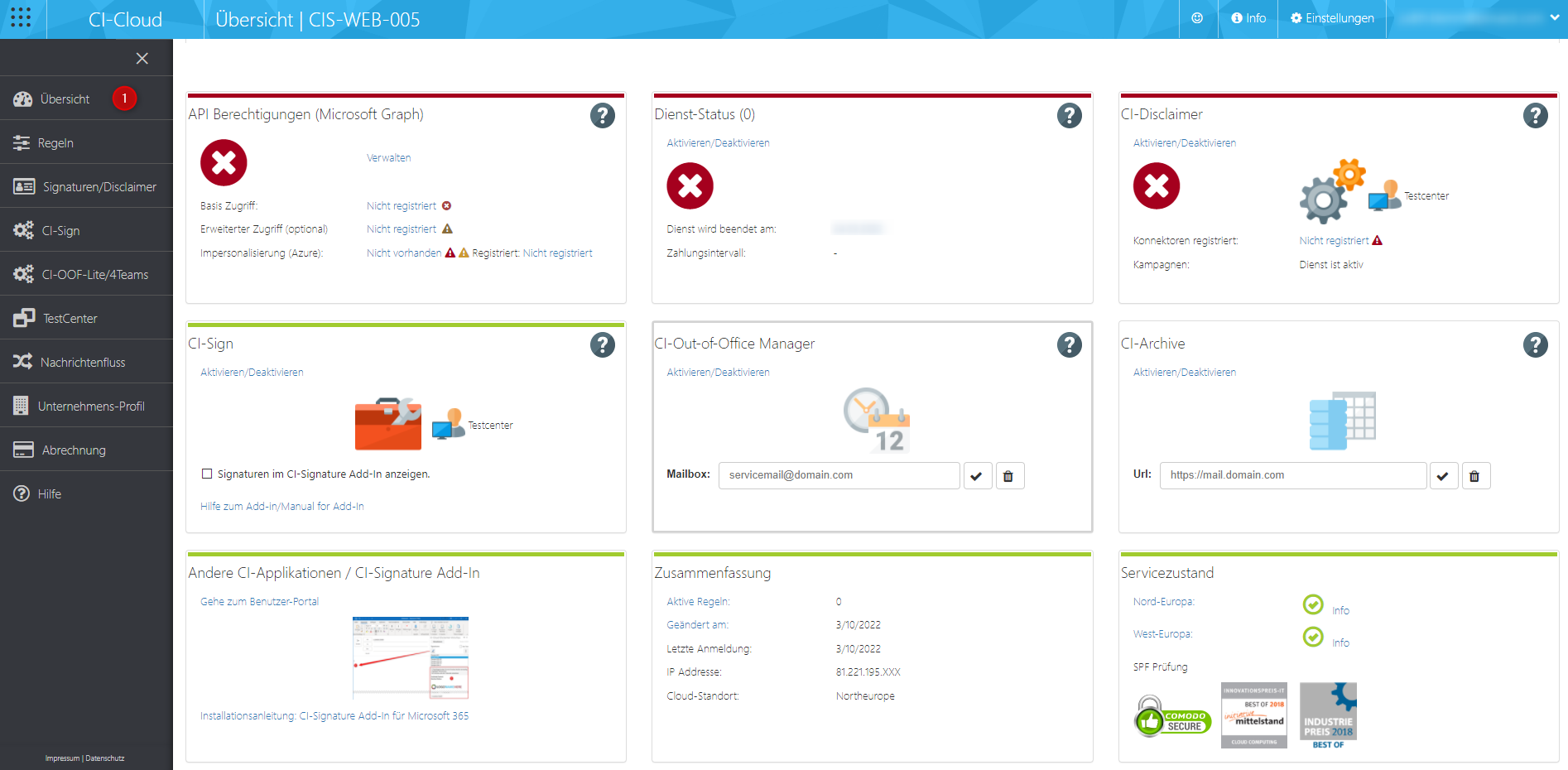Einrichtung Ihres CI-Cloud Portals
Diese Kurzanleitung soll Ihnen einen möglichst schnellen und unkomplizierten Einstieg in die Funktionen der CI-Cloud ermöglichen.
Vorbereitung - Neue Exchange-Gruppe
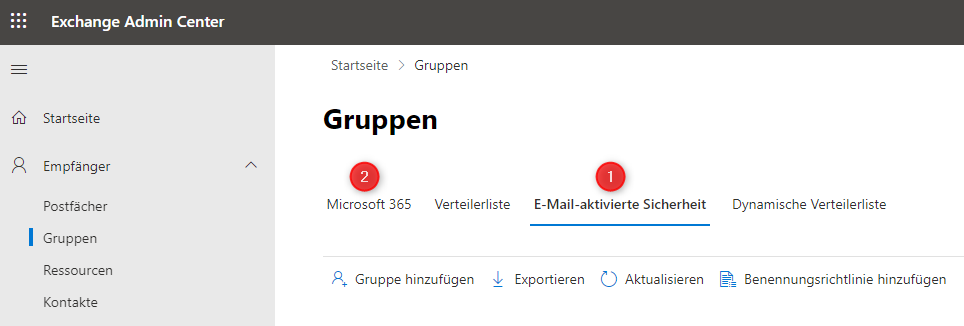
Bitte erstellen Sie für den Test eine neue Gruppe z.B. "CI-Cloud-Lizenz".
Als Gruppentyp werden nur Exchange-Gruppen unterstützt.
Verschachtelte-Gruppen werden nicht unterstützt.
Wir empfehlen eine E-Mail-aktivierte Sicherheitsgruppe (1) zu verwenden oder alternativ eine Microsoft 365 Gruppe (2),
hier ist als Mitgliedschaftstyp auch "dynamisch*" möglich, für zum Beispiel eine automatische Lizenz-Zuweisung.
In diese Gruppe fügen Sie nur die Benutzer ein, mit denen Sie unsere Produkte testen bzw. verwenden möchten.
Ein Test ist somit im "kleinen Rahmen" und ohne Beeinflussung des Produktivbetriebs möglich.
Die Gruppe ist später auch wichtig für die Abrechnung, da nur Mitglieder dieser Gruppe nach der Testphase (bei aktiviertem Abo)
in Rechnung gestellt werden.
*Microsoft 365 Gruppe - Mitgliedschaftstyp dynamisch
Dazu erstellen Sie eine Microsoft 365 Gruppe mit dynamischer Mitgliedschaftsregel in Azure Entra.
Hier können Sie verschachtelte Gruppen abbilden,
sprich eine übergeordnete Gruppe, die aus Untergruppen besteht, abbilden.
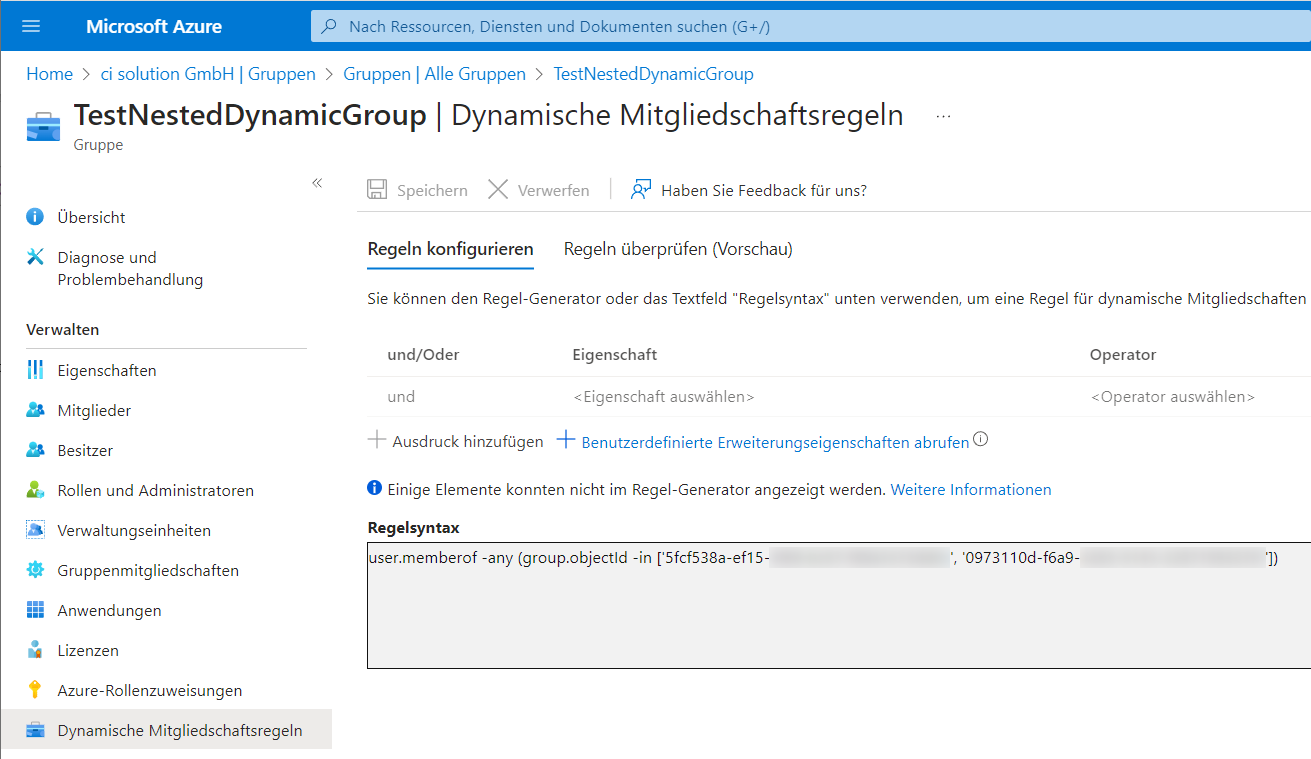
Eine weitere Möglichkeit zeigt eine MS-Doku:
Regeln für eine dynamische Mitgliedschaft für Gruppen in Azure Active Directory
Die dynamische Mitgliedschaft lässt sich auch auf „Assigned Plans“ anwenden.
Hier könnte also auf die Exchange Lizenz geprüft werden.
Ein konkretes Beispiel (wenn auch für einen anderen Service) findet sich hier:
Creating a dynamic group with all AAD Premium licensed users
Einrichten Ihres CI-Cloud - Portal
Um Ihr CI-Cloud Portal einzurichten, gehen Sie wie folgt vor:
Melden Sie sich unter https://cloud.ci-solution.com/ im CI-Cloud Portal an.
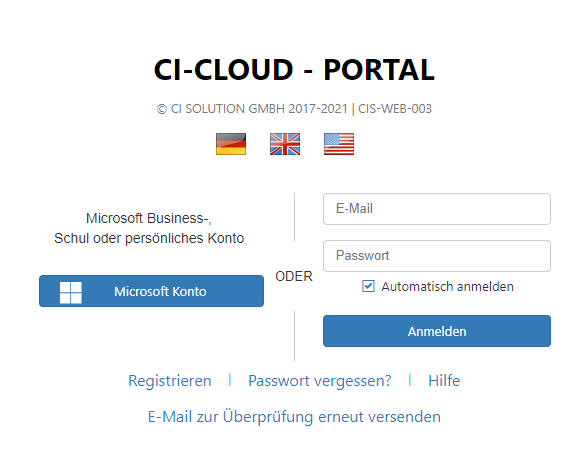
In der Übersicht (1) sehen Sie den Status der Dienste.